วิธีใช้โหมดแสงหรือมืดใน CSS
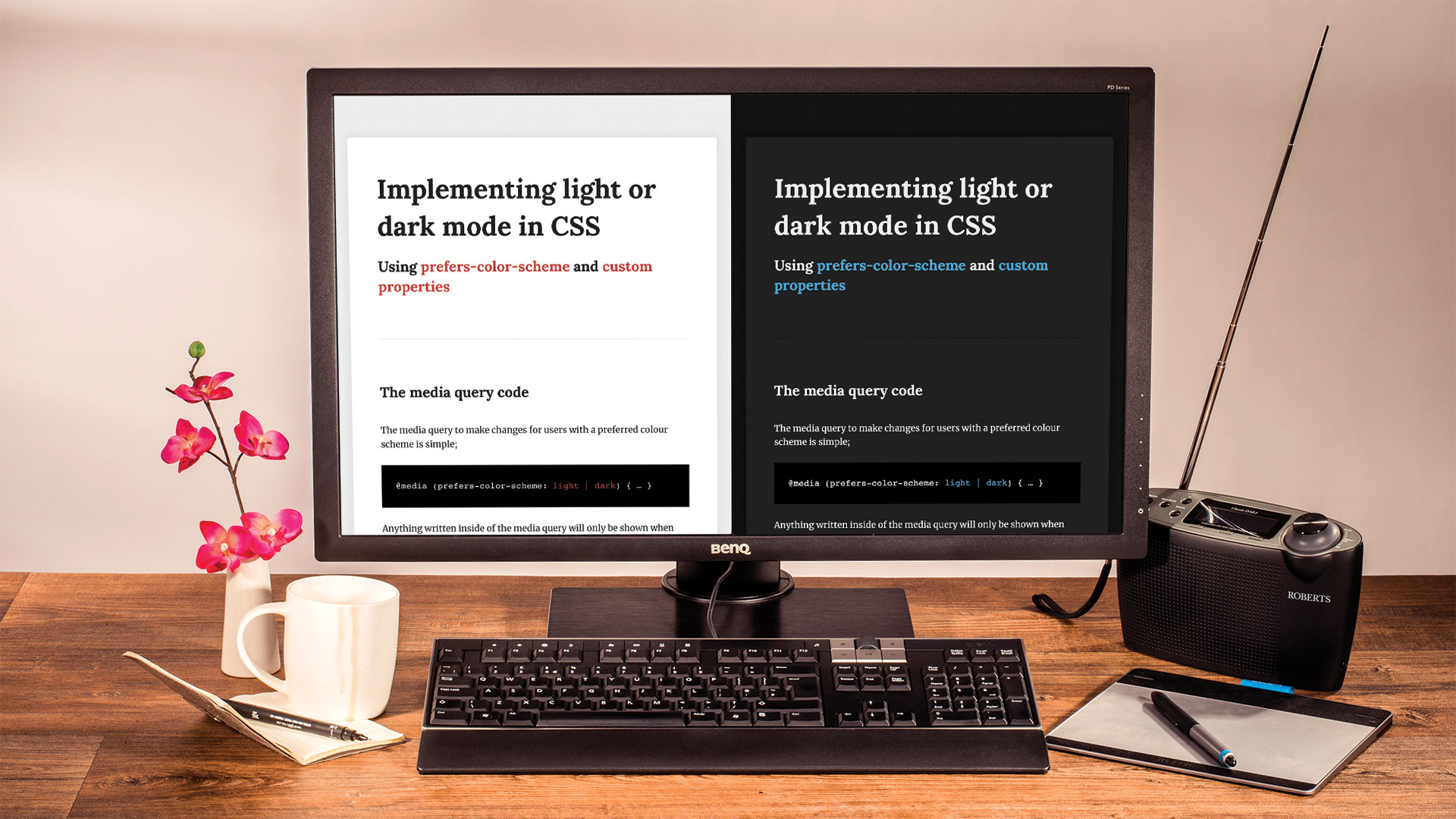
ข้อมูลจำเพาะของ CSS นั้นมีวิวัฒนาการ กระบวนการในการใช้งานคุณสมบัติใหม่ใน CSS นั้นซับซ้อน แต่รุ่นที่ง่ายขึ้นคือกลุ่มการทำงานของ CSS ตัดสินใจในองค์ประกอบใหม่ที่จะเพิ่มลงในสเปค จากนั้นจะขึ้นอยู่กับเบราว์เซอร์ที่จะใช้องค์ประกอบใหม่เหล่านี้และเบราว์เซอร์เลือกที่จะใช้งานที่จะนำไปใช้ซึ่งเป็นสาเหตุที่เรามีความไม่ตรงกันของการสนับสนุนคุณสมบัติใหม่ ในขณะที่นี่อาจน่ารำคาญในบางครั้งมันเป็นวิธีที่ดีกว่ามากที่จะทำมากกว่าเบราว์เซอร์ที่ใช้สเปคเต็มอย่างที่เราเห็นในช่วงแรกของเว็บ หากคุณกังวลเกี่ยวกับเว็บไซต์ของคุณที่ทำงานกับความสามารถเต็มรูปแบบขอความช่วยเหลือจากการสนับสนุน เว็บโฮสติ้ง บริการ.
เสียงทั้งหมดนี้ชอบทำงานมากเกินไปหรือไม่ ทำให้สิ่งต่าง ๆ ง่ายขึ้นด้วย สร้างเว็บไซต์ .
คณะทำงาน CSS ประกอบด้วยสมาชิกจากผู้ขายเบราว์เซอร์รายใหญ่และ บริษัท เทคโนโลยีอื่น ๆ เช่น Apple และ Adobe Apple เพิ่งเปิดตัว MacOS รุ่นใหม่ที่ต้องการวิธีตรวจจับโหมดมืดใหม่ที่น่าเกรงขามในเบราว์เซอร์ ในการทำเช่นนี้ Apple ผลักคำแนะนำไปยังข้อกำหนดสำหรับแบบสอบถามสื่อระดับ 5 ใหม่
@Media (prefers-color-scheme: แสง | มืด)
{... } การใช้แบบสอบถามสื่อนี้เราสามารถตรวจจับได้ว่าผู้ใช้กำลังใช้โหมดแสงหรือมืดในระบบปฏิบัติการหรือไม่ ในขณะนี้ได้รับการสนับสนุนเพียงอย่างเดียวโดย Safari Technology Preview 69 ขึ้นไป แต่เบราว์เซอร์อื่น ๆ ไม่ควรอยู่ข้างหลัง
- คู่มือนักออกแบบเว็บไซต์สำหรับวิธีการ CSS
ในการทดสอบสิ่งนี้คุณจะต้องได้รับการอัพเกรดเป็น Mojave 10.14 (MacOS) และได้เลือกลักษณะที่มืดในการตั้งค่าระบบ มีบางวิธีที่เราสามารถใช้แบบสอบถามสื่อใหม่นี้เพื่อใช้ธีมที่แตกต่างกัน เราจะสำรวจบางส่วนของพวกเขาในบทช่วยสอนนี้
01. ตั้งค่าหน้า
ในการเริ่มต้นเราต้องสร้างองค์ประกอบ HTML บางอย่างเพื่อให้สไตล์ดังนั้นเราจะเริ่มต้นด้วยการสร้างปากกาใหม่บน codepen และเพิ่มองค์ประกอบบางอย่าง เราจะเพิ่มคอนเทนเนอร์สำหรับเนื้อหาของเราเพื่อให้ตรงกลางและบางส่วนและข้อความ เราจะตั้งค่า CSS ให้ใช้ SASS เพื่อใช้การทำรังใน CSS
& lt; div class = "content-container" & gt;
& lt; h1 & gt; หัวเรื่องหนึ่ง & lt; / h1 & gt;
& lt; h2 & gt; หัวเรื่องสอง & lt; / h2 & gt;
& lt; hr & gt;
& lt; p & gt; ... & lt; / p & gt;
& lt; p & gt; ... & lt; / p & gt;
& lt; / div & gt; 02. องค์ประกอบพื้นฐานสไตล์
ต่อไปเราจะเพิ่มสไตล์พื้นฐานบางอย่างและรวมแบบอักษรบางอย่างจาก Google เพื่อให้หน้าของเราดูดีขึ้นเล็กน้อย เราจะจัดรูปแบบองค์ประกอบพื้นฐานทั้งหมดของเราใช้ขนาดตัวอักษรสีและแบบอักษรใหม่
ร่างกาย {
ตัวอักษรตระกูล: 'Merriweather', Serif;
พื้นหลังสี: #ededed;
สี: # 212121;
padding: 1.618Rem;
บรรทัดความสูง: 1.618;
ขนาดตัวอักษร: 16px;
} 03. คอนเทนเนอร์สไตล์
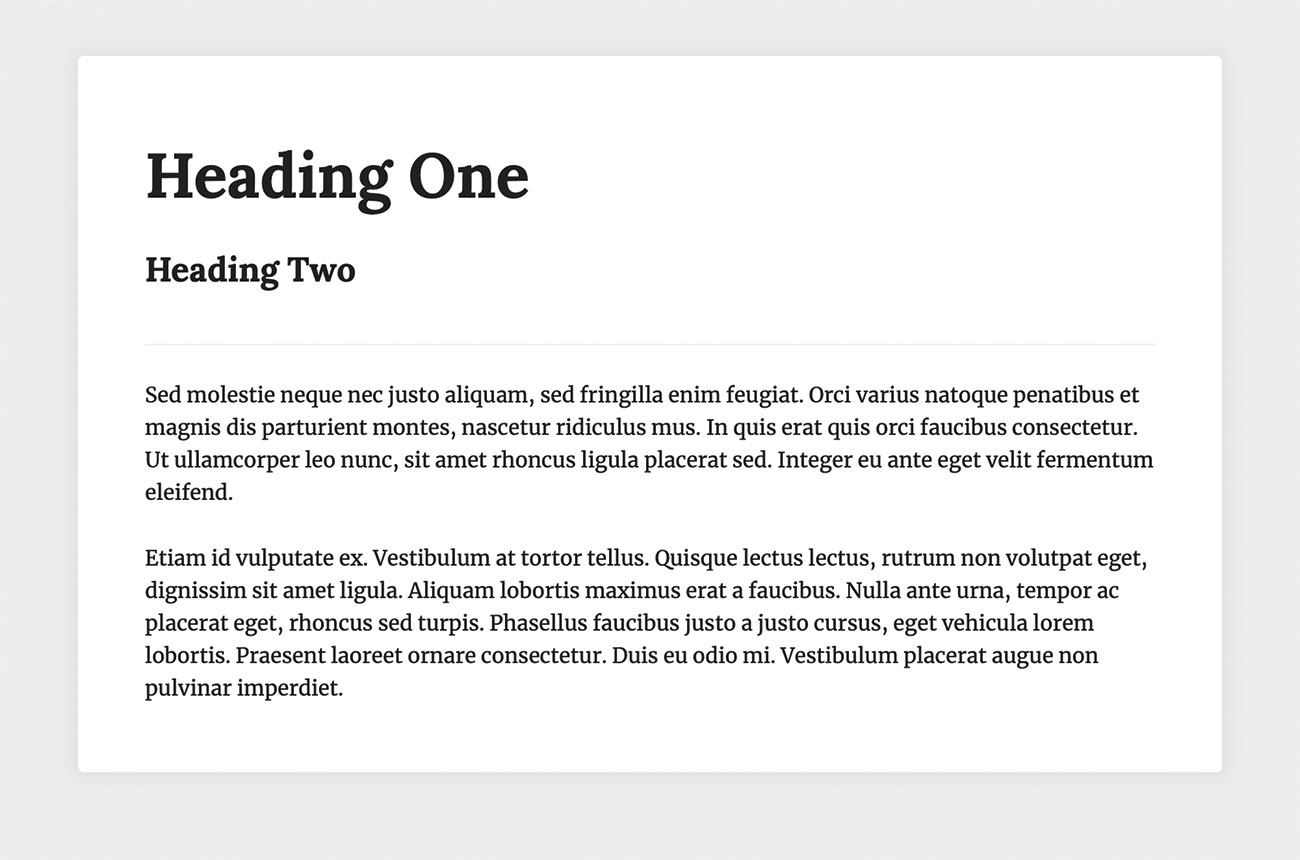
ต่อไปเราจะจัดสไตล์คอนเทนเนอร์ของเราเพื่อให้เนื้อหามีความยาวบรรทัดที่สะดวกสบายสำหรับการอ่าน เราจะเพิ่มสีพื้นหลังและวางเงา ในการกึ่งกลางกล่องเนื้อหาในหน้าเราจะใช้คำหลัก 'อัตโนมัติ' ในค่าที่เหลือและค่าที่เหมาะสมของคุณสมบัติมาร์จิ้น
. ติดต่อตู้คอนเทนเนอร์ {
padding: 1.618Rem 3.236rem;
สูงสุดความกว้าง: 48.54Rem;
ระยะขอบ: 3.236Rem Auto;
พื้นหลังสี: #fff;
Box-Shadow: 0 0 12px 6px RGBA (0,0,0,0.05);
รัศมีชายแดน: .269666667rem;
} 04. เพิ่มสีไฮไลท์
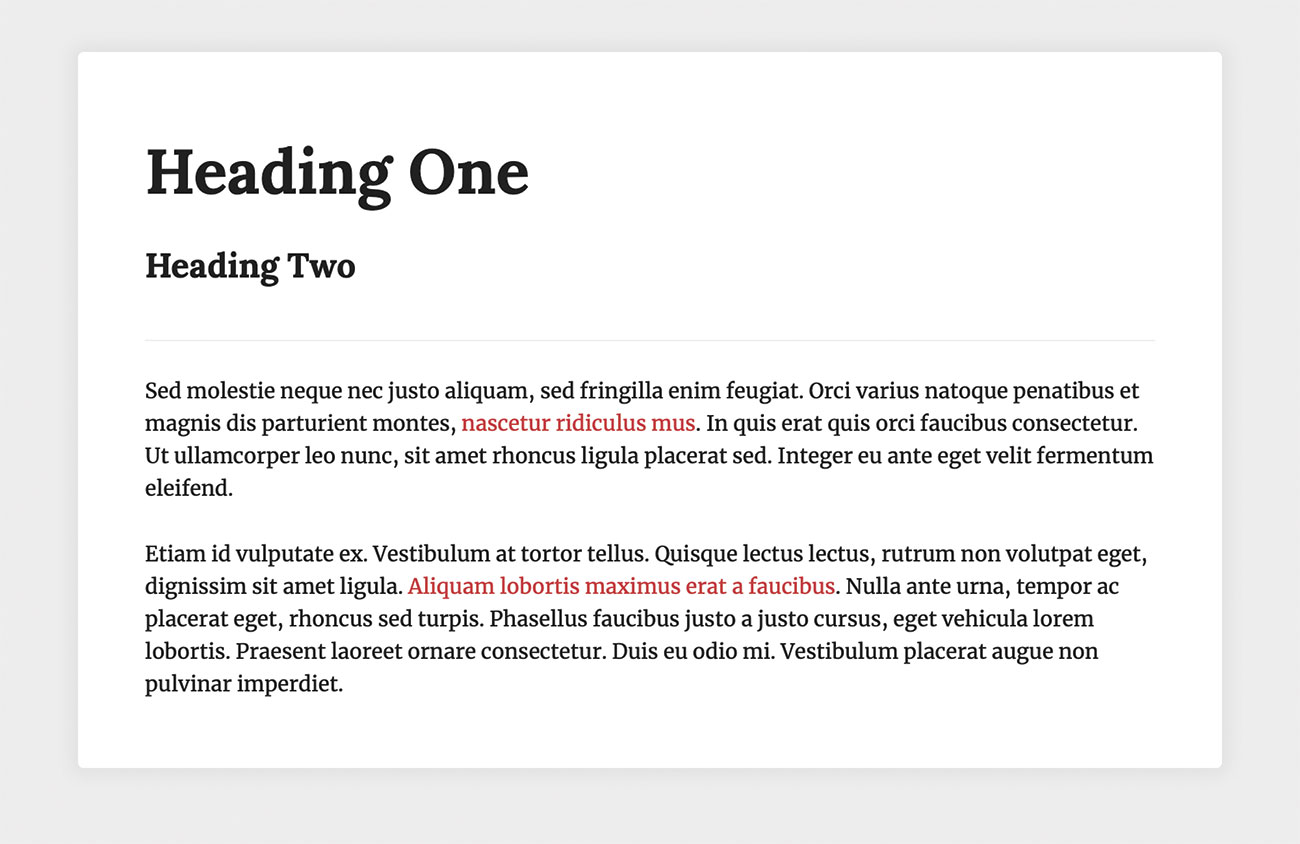
เว็บไซต์ส่วนใหญ่ใช้สีที่ไหนสักแห่งและในขณะนี้เรามีเพียงคนผิวขาวและสีเทาดังนั้นตอนนี้ให้เลือกสีไฮไลท์และสร้างสไตล์สำหรับการใช้สีนี้ เราจะใช้สีโดยใช้แท็กช่วงและจะใช้เพื่อเน้นบางสิ่งบางอย่างในเนื้อหาของเรา
& lt; span class = "text - alpha" & gt; lorem ipsum & lt; / span & gt;
.Text - Alpha {
สี: # C3423F;
} 05. ใช้แบบสอบถามสื่อ
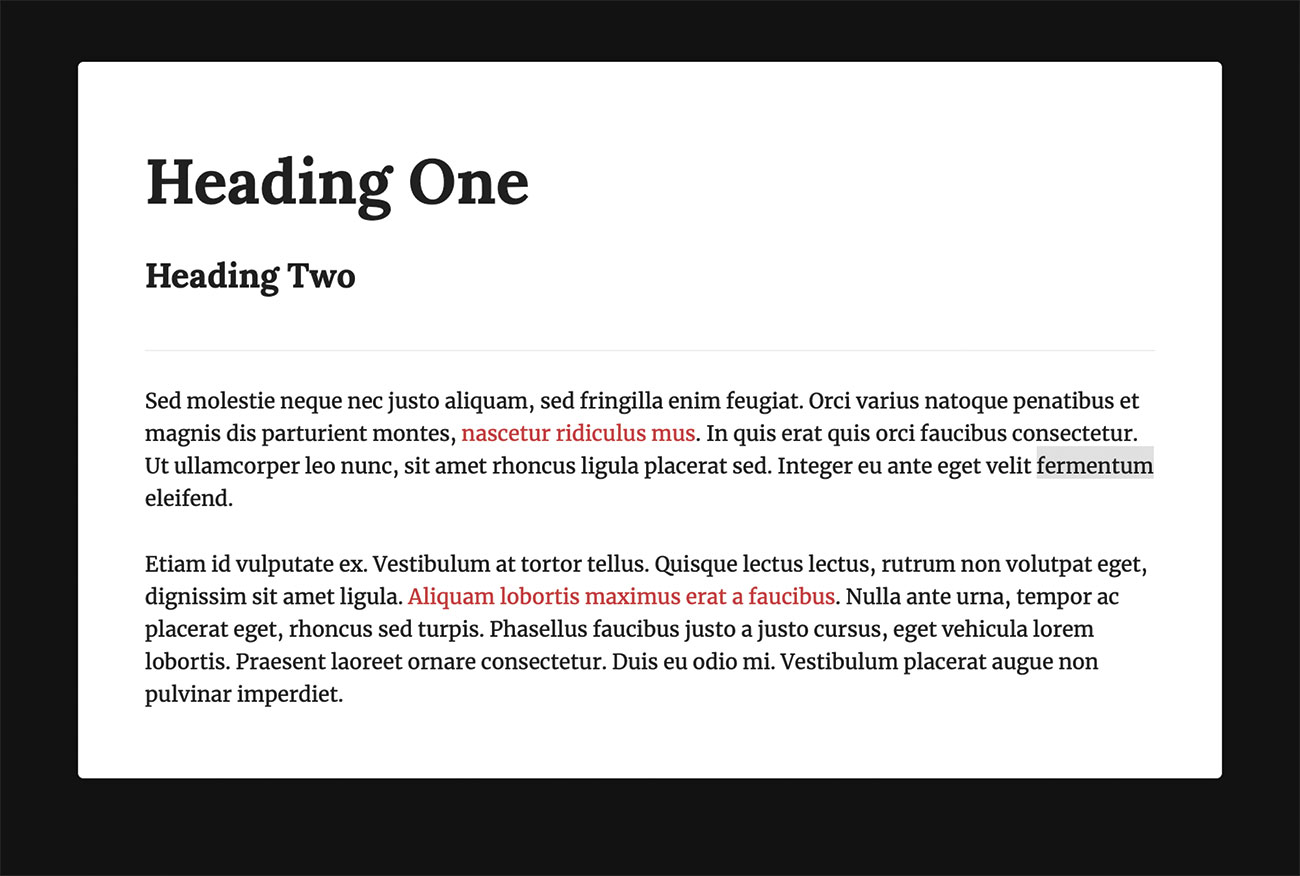
ตอนนี้เรามีหน้าเว็บที่มีสไตล์พื้นฐานมาดูวิธีที่เราสามารถใช้แบบสอบถามสื่อได้ มารวมกันและเริ่มแทนที่สไตล์บางอย่างของเรา เราจะเริ่มต้นด้วยสไตล์ร่างกาย
@Media (prefers-color-scheme: มืด)
{
ร่างกาย {
พื้นหลังสี: # 111;
}
} 06. แทนที่สไตล์ที่เหลืออยู่
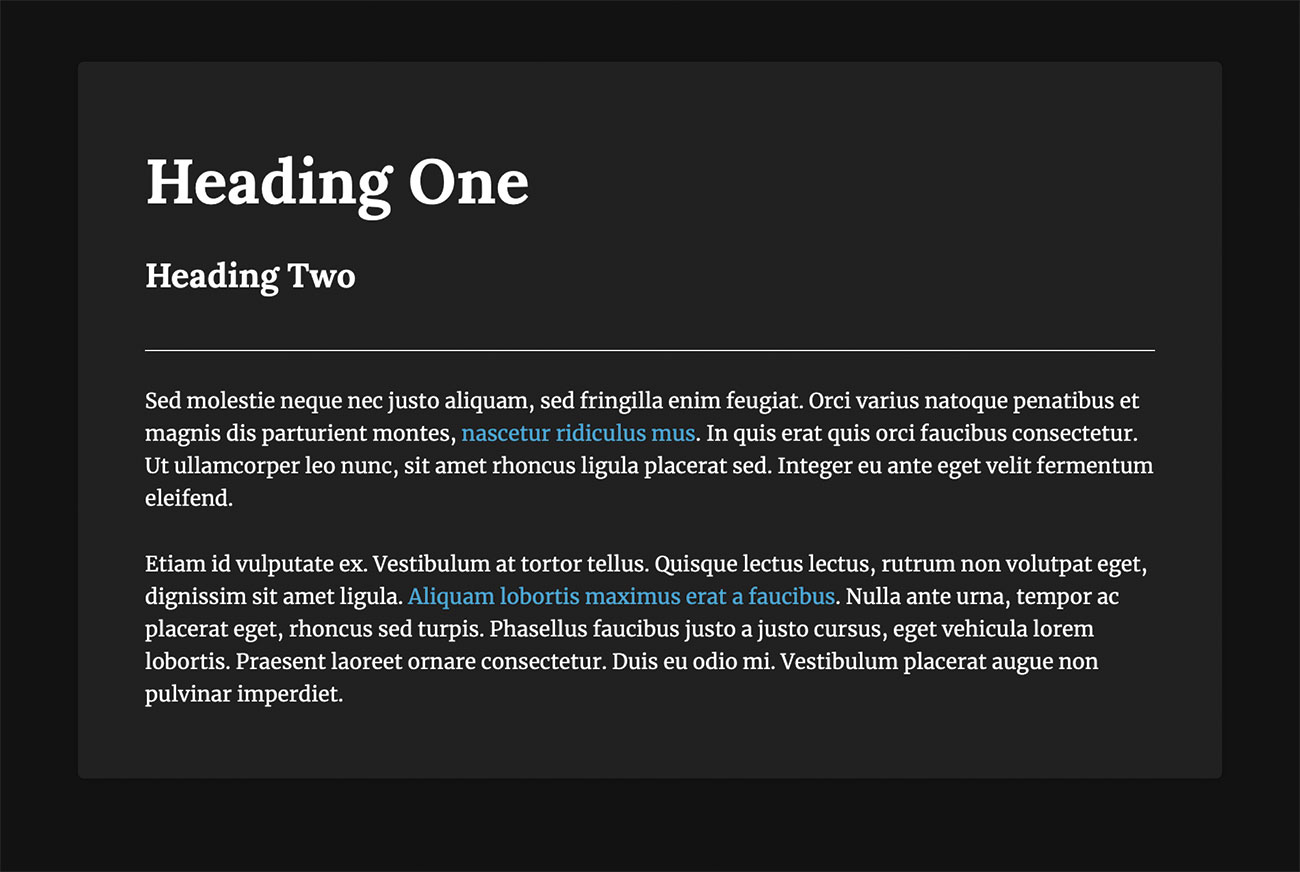
ตอนนี้เราสามารถเห็นแบบสอบถามสื่อทำงานได้และสีพื้นหลังของร่างกายของเราเปลี่ยนไปเราต้องแทนที่สไตล์ที่เหลือทั้งหมดของเรา
. ติดต่อตู้คอนเทนเนอร์
{
สี: ขาว;
พื้นหลังสี: # 212121;
}
.Text - Alpha {
สี: # 50A8D8;
} 07. การบำรุงรักษา
ในขณะที่สิ่งที่เราเพิ่งทำงานได้ดีอย่างสมบูรณ์แบบสำหรับการสาธิตของเราและสามารถรักษาไว้ในเว็บไซต์ขนาดเล็กวิธีนี้จะเป็นฝันร้ายในการจัดการกับโครงการขนาดใหญ่ที่มีองค์ประกอบที่แตกต่างกันมากมายที่ต้องการการเอาชนะ นอกจากนี้เรายังใช้การใช้งานหนักของน้ำตกในตัวอย่างข้างต้นในขณะที่ระบบขนาดใหญ่อาจต้องการความเฉพาะเจาะจงมากขึ้นเพื่อกำหนดเป้าหมายองค์ประกอบทั้งหมด
08. ใช้วิธีการอื่น
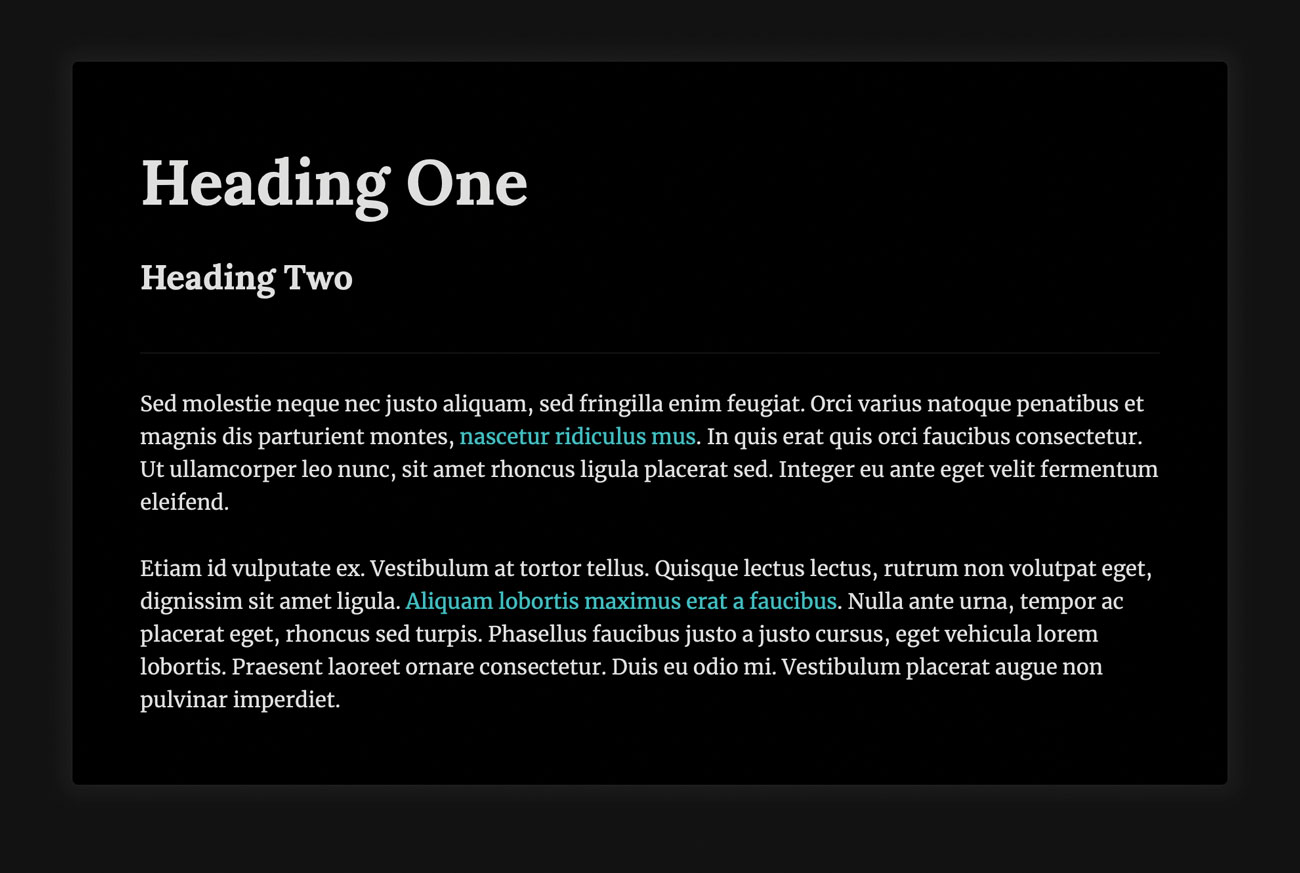
ดังนั้นเราจะแก้ไขปัญหาได้อีกหรือไม่? ลองดูที่ฟิลเตอร์ CSS หนึ่งในค่าที่เราสามารถใช้ได้กับตัวกรอง CSS คือ 'Invert' ดังนั้นเราจึงสามารถใช้สิ่งนี้กับ HTML และกลับสีทั้งหมดให้เรา 'โหมดมืด'
@Media (prefers-color-scheme: Dark) {
html {
ตัวกรอง: Invert (100%);
}
} 09. เพิ่มรูปภาพ

ในขณะที่วิธีการกรองทำงานร่วมกับเนื้อหาที่เรามีในเอกสารของเรามันยังคงดูไม่ดี - เงากล่องของเราตัวอย่างเช่นนอกจากนี้ยังคว่ำซึ่งดูแปลก ๆ เราสูญเสียการควบคุมสไตล์ซึ่งกลายเป็นปัญหาที่ใหญ่กว่าเมื่อคุณมีพื้นหลังสี นอกจากนี้เรายังมีปัญหาใหม่ทั้งหมดที่ต้องพิจารณาเมื่อมีส่วนเกี่ยวข้องกับภาพ เรามาดูกันว่าเกิดอะไรขึ้นเมื่อเราเพิ่มรูปภาพไปยังหน้าของเรา
10. ใช้คุณสมบัติที่กำหนดเอง
วิธีการที่เราสำรวจจนทำให้เราสูญเสียการควบคุมสไตล์หรือต้องการการบำรุงรักษาจำนวนมากเพื่อให้แน่ใจว่าทุกอย่างได้รับการปรับปรุงในโหมดมืด มีวิธีอื่นที่เราสามารถเข้าใกล้สิ่งนี้: เราสามารถใช้คุณสมบัติที่กำหนดเองเพื่อกำหนดสีของเราแล้วเอาชนะพวกเขาโดยใช้แบบสอบถามสื่อ
11. สร้างคุณสมบัติที่กำหนดเอง
ในการใช้คุณสมบัติที่กำหนดเองเรากำหนดพวกเขาที่ด้านบนของ CSS ของเราภายใน ' :ราก ' ธาตุ. องค์ประกอบรากมีขอบเขตเดียวกันกับ HTML ดังนั้นจะมีให้ทั่วโลก เราจำเป็นต้องตัดสินใจในชื่อตัวแปรและกำหนดค่าของพวกเขา
: ราก {
- พื้นหลัง - สี: #ededed;
- page-background: #fff;
--Text-Color: # 212121;
--Color-alpha: # C3423F;
} 12. ใช้คุณสมบัติที่กำหนดเองของเรา
ตอนนี้เรามีคุณสมบัติที่กำหนดเองบางอย่างที่กำหนดไว้เราสามารถใช้ใน CSS ของเรา เราจะเริ่มต้นด้วยร่างกายและใช้พื้นหลังและสีข้อความ เพื่อที่จะใช้คุณสมบัติที่กำหนดเองเราใช้ ' Var (- ชื่อคุณสมบัติที่กำหนดเอง) ไวยากรณ์
ร่างกาย {
พื้นหลังสี: var (- พื้นหลังสี);
สี: var (- ข้อความสี);
} 13. ใช้คุณสมบัติที่เหลืออยู่
การใช้วิธีการเดียวกันเราสามารถอัปเดต 'พื้นหลังสี' ของภาชนะของเราและ 'สี' ของเรา ' ข้อความ - อัลฟ่า คลาสที่ใช้คุณสมบัติที่กำหนดเองของเรา ตอนนี้สีทั้งหมดในหน้าของเราถูกควบคุมโดยใช้คุณสมบัติที่กำหนดเอง
. ติดต่อตู้คอนเทนเนอร์ {
พื้นหลังสี: var (- พื้นหลังหน้า);
}
.Text - Alpha {
สี: var (- color-alpha);
} 14. เพิ่มแบบสอบถามสื่ออีกครั้ง
ตอนนี้เราสามารถเพิ่มคิวรีสื่ออีกครั้ง แต่คราวนี้เราสามารถแทนที่ค่าคุณสมบัติที่กำหนดเองที่อยู่ภายใน เราจะวางสิ่งนี้ทันทีหลังจากคำจำกัดความของรูทดั้งเดิมและภายในแบบสอบถามสื่อเราสามารถเลือกค่าใหม่สำหรับคุณสมบัติที่กำหนดเองสีของเราทั้งหมด
@Media (prefers-color-scheme: Dark) {
: ราก {
- พื้นหลัง - สี: # 111;
- page-background: # 212121;
--Text-Color: #ededed;
--Color-alpha: # 50A8D8;
}
} 15. ควบคุมเต็มรูปแบบ
คุณสมบัติที่กำหนดเองให้เราควบคุมได้อย่างเต็มที่เพื่อเลือกสีและคุณสมบัติอื่น ๆ ที่เราเปลี่ยนและใช้งาน ลองอัปเดตเงาของกล่องบนคอนเทนเนอร์หน้าของเราเพื่อให้โปร่งใสน้อยลงเมื่อใช้โหมดมืด ในการทำเช่นนี้เราต้องสร้างคุณสมบัติใหม่ที่กำหนดเองสำหรับ Shadow หน้า
: ราก {
...
- Page-Shadow: 0 0 12px 6px RGBA
(0,0,0,0.05);
} 16. ใช้เงา
ตอนนี้เราได้สร้างคุณสมบัติที่กำหนดเองอีกครั้งเราจำเป็นต้องใช้กับองค์ประกอบที่ถูกต้องในหน้า จากนั้นเราสามารถแทนที่ค่าภายในองค์ประกอบรากของเราเพื่อลดความโปร่งใส
@Media (prefers-color-scheme: Dark) {
: ราก {
...
- page-shadow:
0 0 12px 6px rgba (0,0,0,0.33)
;
}
}
. content-container {
...
Box-Shadow: Var (- หน้า - เงา);
} 17. เพิ่มภาพ
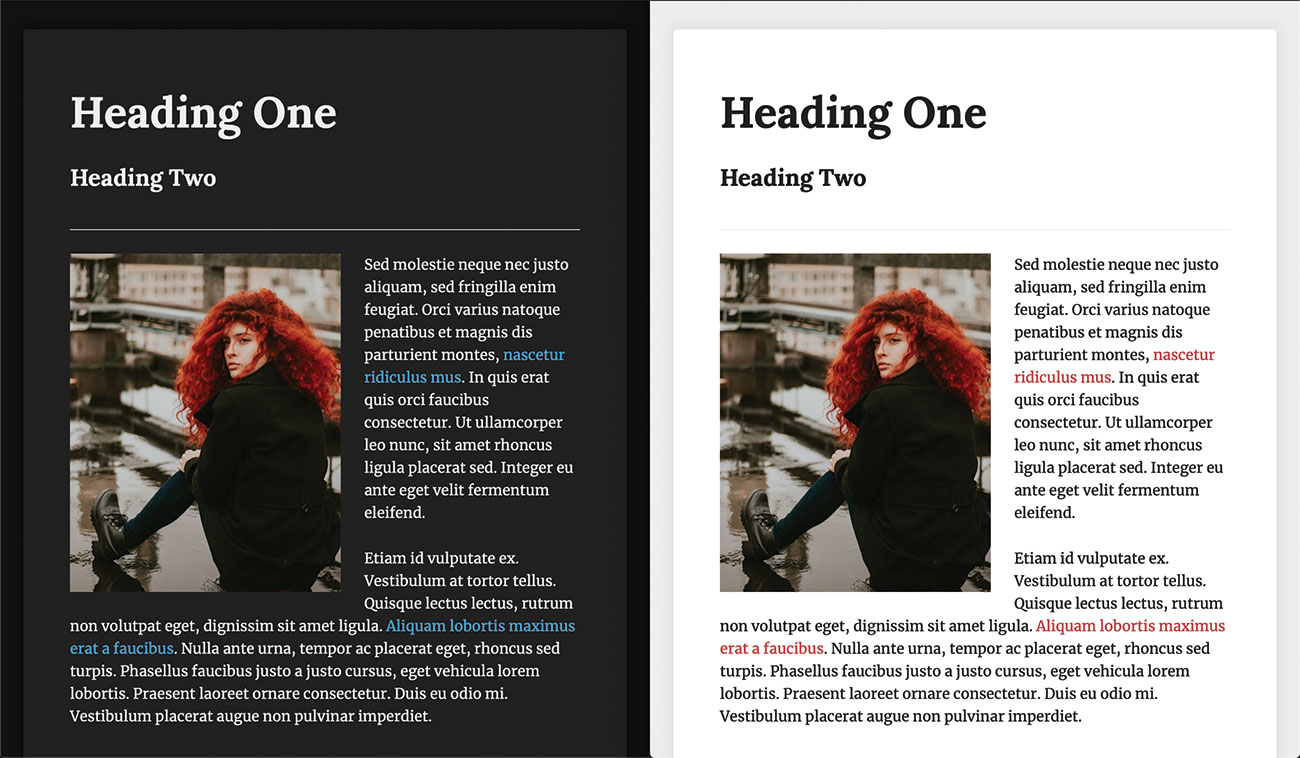
ตอนนี้เรามาเพิ่มรูปภาพกลับเข้าสู่เนื้อหาของเราแล้วเราสามารถเพิ่มสไตล์พื้นฐานบางอย่างเพื่อลอยภาพถัดจากเนื้อหา
img {
ความกว้าง: 100%;
ความสูง: อัตโนมัติ;
ลอย: ซ้าย;
ความกว้างสูงสุด: 300px;
มาร์จิ้นขวา: 1.618Rem;
ระยะขอบ - ล่าง: 1.618Rem;
} อย่างที่เราเห็นเนื่องจากเราไม่ได้ใช้ตัวกรองใด ๆ ที่ภาพจะไม่เปลี่ยนแปลงระหว่างสองธีม
18. เพิ่มส่วนประกอบเพิ่มเติม
ตอนนี้เรามีคุณสมบัติที่กำหนดเองของเราเราสามารถเพิ่มองค์ประกอบไปยังหน้าและจัดแต่งทรงผมด้วยตัวแปรของเรา มาสร้างคลาสปุ่มและเพิ่มปุ่มลงในหน้าของเรา
. บุตตัน {
จอแสดงผล: Inline-Flex;
ตัวอักษรตระกูล: สืบทอด;
พื้นหลังสี: var (- สีอัลฟา);
สี: var (- ข้อความสี);
padding: 1.618Rem 3.236rem;
ชายแดน: 0 ไม่มี;
รัศมีชายแดน: 0.25rem;
ข้อความตกแต่ง: ไม่มี;
}
19. สร้างรูปแบบโฮเวอร์ปุ่ม
การใช้ตัวแปรเดียวกันเราสามารถสร้างสไตล์โฮเวอร์ที่สามารถใช้สำหรับทั้งสองธีม เพื่อให้บรรลุเป้าหมายนี้เราจะกลับสีเมื่อผู้ใช้หันเข้าสู่ปุ่มและเปลี่ยนคุณสมบัติเหล่านั้นเพื่อให้ประสบการณ์น้อยลง Jarring
. บุตตัน {
...
การเปลี่ยนแปลง: พื้นหลังสี 150ms,
สี 150ms;
& amp;: โฮเวอร์ {
พื้นหลังสี: var (- สีข้อความ);
สี: var (- color-alpha);
}
} 20. ทำคุณสมบัติที่กำหนดเองปุ่ม
คุณสมบัติที่กำหนดเองมีขอบเขตเดียวกับองค์ประกอบ CSS ปกติ ซึ่งหมายความว่าเราสามารถแทนที่พวกเขาโดยใช้ตัวเลือกที่เฉพาะเจาะจงมากขึ้น เราสามารถใช้ประโยชน์จากสิ่งนี้และสร้างตัวแปรบางอย่างที่กำหนดขอบเขตไปยังปุ่มของเรา
. บุตตัน {
--Button-Background: Var (- Color-Alpha);
- Button ข้อความ: Var (- พื้นหลังสี);
พื้นหลังสี: var (- ปุ่มพื้นหลัง);
สี: var (- ข้อความปุ่ม);
...
} 21. ใช้ขอบเขต
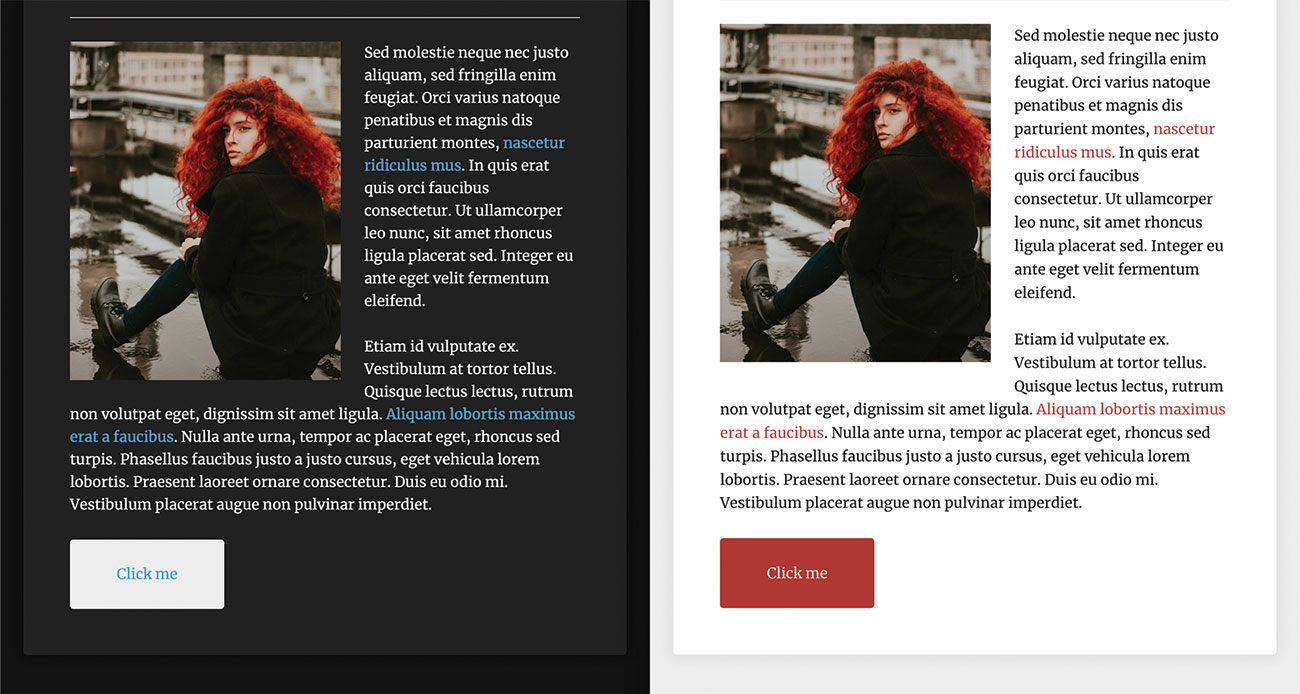
เราสามารถใช้ขอบเขตนี้เพื่อสร้างสไตล์ที่แตกต่างและการโต้ตอบแบบเลื่อนลอยสำหรับปุ่มของเราในธีมสีเข้มและแสง เราสามารถเปลี่ยนค่าของตัวแปรของเราตามแบบสอบถามสื่อหรือสถานะขององค์ประกอบแทนที่จะทำซ้ำคุณสมบัติด้วยค่าใหม่ตามปกติตามปกติ
. บุตตัน {
...
& amp;: โฮเวอร์ {
- บุตตัน - พื้นหลัง: # AE3937;
@Media (prefers-color-scheme: มืด) {
- บุตตัน - พื้นหลัง: # 2E98D1;
- Button-text: var (- พื้นหลัง -
สี);
}
}
}
ทำงานในการสร้างกับทีม? ทำให้กระบวนการของคุณเหนียวแน่นด้วยที่ดี การจัดเก็บเมฆ .

บทความนี้ได้รับการตีพิมพ์ครั้งแรกในฉบับที่ 283 ของนิตยสารออกแบบเว็บสร้างสรรค์ นักออกแบบเว็บไซต์ . ซื้อปัญหา 283 หรือ สมัครสมาชิกกับนักออกแบบเว็บไซต์ที่นี่ .
บทความที่เกี่ยวข้อง:
- เริ่มต้นด้วยงานศิลปะ CSS
- 12 ทรัพยากรแอนิเมชั่น CSS ที่ยอดเยี่ยม
- คุณควรใช้ Framework CSS ใด
วิธีการ - บทความยอดนิยม
การกวดวิชา Procreate: วิธีการวาดเช่น Masters เก่า
วิธีการ Sep 11, 2025มีบางสิ่งใหม่ที่จะเรียนรู้จากผู้เชี่ยวชาญเก..
วิธีการเตรียมไฟล์สำหรับพิมพ์
วิธีการ Sep 11, 2025ในฐานะผู้ประดิษฐ์ที่ Wieden + Kennedy ลอนดอนฉัน ..
บทช่วยสอนข้อความ 3D สำหรับนักออกแบบกราฟิก
วิธีการ Sep 11, 2025หน้า 1 จาก 2: เริ่มต้นใช้งานกับโรงภาพยน..
วิธีการออกแบบปกหนังสือใน InDesign
วิธีการ Sep 11, 2025คำพูดที่อาจจะเป็น 'อย่าตัดสินหนังสือจากปก' แต่การออกแบบของปกสามารถ�..
จำลองกราฟิก AR ด้วย After Effects
วิธีการ Sep 11, 2025หลังจากเอฟเฟกต์มีเครื่องมือที่ทรงพลังบางอย่างที่เราสามารถใช้เพื�..
วิธีการออกแบบฮีโร่เคลื่อนไหว
วิธีการ Sep 11, 2025เคล็ดลับต่อไปนี้สลายกระบวนการของฉันสำหรับการเคลื่อนไหวแบบอนิเมช�..
หมวดหมู่
- การเรียนรู้ AI & Machine
- Airpods
- อเมซอน
- Amazon Alexa & Amazon Echo
- Amazon Alexa & Amazon Echo
- Amazon Fire TV
- Amazon Prime Video
- Android
- โทรศัพท์ Android & แท็บเล็ต
- โทรศัพท์และแท็บเล็ต Android
- Android TV
- Apple
- Apple App Store
- Apple Homekit & Apple Homepod
- เพลง Apple
- Apple TV
- Apple Watch
- แอพและเว็บแอป
- แอพและเว็บแอพ
- เสียง
- Chromebook & Chrome OS
- Chromebook & Chrome OS
- Chromecast
- เมฆแอนด์อินเทอร์เน็ต
- คลาวด์และอินเทอร์เน็ต
- คลาวด์และอินเทอร์เน็ต
- ฮาร์ดแวร์คอมพิวเตอร์
- ประวัติคอมพิวเตอร์
- ตัดสายไฟและสตรีมมิ่ง
- การตัดสายไฟและสตรีมมิ่ง
- Discord
- ดิสนีย์ +
- DIY
- รถยนต์ไฟฟ้า
- EReaders
- สิ่งจำเป็น
- ผู้อธิบาย
- การเล่นเกม
- ทั่วไป
- Gmail
- ผู้ช่วย Google & Google Nest
- Google Assistant & Google Nest
- Google Chrome
- Google Docs
- Google Drive
- Google Maps
- Google Play Store
- แผ่นงาน Google
- Google Slides
- Google TV
- ฮาร์ดแวร์
- HBO Max
- วิธีการ
- Hulu
- สแลงอินเทอร์เน็ตและตัวย่อ
- IPhone และ IPad
- Kindle
- Linux
- Mac
- การบำรุงรักษาและการเพิ่มประสิทธิภาพ
- Microsoft Edge
- Microsoft Excel
- Microsoft Office
- Microsoft Outlook
- Microsoft PowerPoint
- Microsoft ทีม
- Microsoft Word
- Mozilla Firefox
- Netflix
- สวิตช์ Nintendo
- ยิ่งใหญ่ +
- เกมพีซี
- นกยูง
- การถ่ายภาพ
- Photoshop
- PlayStation
- ความเป็นส่วนตัวและความปลอดภัย
- ความเป็นส่วนตัวและความปลอดภัย
- ความเป็นส่วนตัวและความปลอดภัย
- Roundups ผลิตภัณฑ์
- การเขียนโปรแกรม
- ราสเบอร์รี่ปี่
- สีแดง
- Roku
- ซาฟารี
- โทรศัพท์ & แท็บเล็ตซัมซุง
- โทรศัพท์ซัมซุงและแท็บเล็ต
- หย่อน
- สมาร์ทโฮม
- Snapchat
- โซเชียลมีเดีย
- ช่องว่าง
- Spotify
- เชื้อจุดไฟ
- การแก้ไขปัญหา
- ทีวี
- ทวิตเตอร์
- วิดีโอเกม
- ความเป็นจริงเสมือนจริง
- Vpns
- เว็บเบราว์เซอร์
- WiFi & Routers
- WiFi และเราเตอร์
- Windows
- Windows 10
- ของ Windows 11
- Windows 7
- Xbox
- YouTube และ YouTube ทีวี
- YouTube & YouTube TV
- ซูม
- วิดีโออธิบาย







